Пакет Adobe Acrobat
Настройка параметров преобразования документа
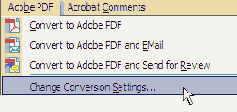
Настройка параметров преобразования документа Word в документ Adobe PDF выполняется в диалоге Acrobat PDFMaker Параметры преобразования файлов приложений Microsoft Office в файлы Adobe PDF задаются в диалоге Acrobat PDFMaker. Вкладки в этом диалоге изменяются в зависимости от приложения Microsoft Office. Поскольку сейчас вы работаете в приложении Microsoft Word, в диалоге Acrobat PDFMaker присутствуют вкладки Word и Bookmarks (Закладки). Далее в этом уроке мы будем открывать диалог Acrobat PDFMaker из приложений PowerPoint и Excel. В этих приложениях имеются только вкладки Settings (Настройки) и Security (Безопасность).
2 Щелкните мышью на вкладке Bookmarks (Закладки).
На этой вкладке вы задаете, какие именно заголовки и стили документа Word преобразуются в закладки документа Adobe PDF. Автор документа Our_Wines1.doc форматировал заголовки стилями, и сейчас мы настроим программу так, что эти стили документа Word преобразуются в закладки документа PDF.
3 Прокручивайте вниз список закладок и стилей, пока не найдете стили Chamberg Title и Chamberg Heading.
4 Наведите указатель мыши на пустой квадратик в столбце Bookmarks (Закладки) напротив стиля Chamberg Title и щелкните на нем кнопкой мыши.
В квадратике появляется перекрестие, указывающее на то, что для этого стиля будет создана закладка. Обратите внимание, что уровень заголовка автоматически устанавливается на 1. Это иерархический уровень заголовка PDF.
5 Наведите указатель мыши на пустой квадратик в столбце Bookmarks (Закладки) напротив стиля Chamberg Heading и щелкните на нем кнопкой мыши.
